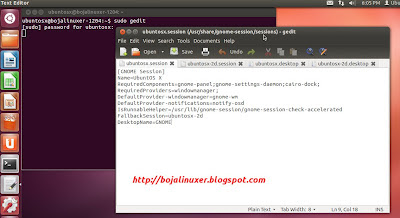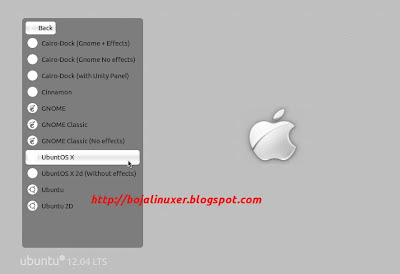WifiSlax adalah jenis Slax OS dibuat khusus untuk hacking nirkabel. Muncul dengan sekelompok alat nirkabel dimuat ke dalamnya. Ini termasuk Aircrack, Airsnort, kismet, driver madwifi dan banyak lagi ...
Fitur
- Berfokus pada Wireless Audit
- Alat terbaru untuk Wireless Audit
- Driver dari chipset yang paling umum di laptop kita (berinovasi dengan dukungan injeksi paket)
- Mudah digunakan bagi yang belum tahu di GNU / Linux
- Peluncur dan alat GUI
- GNU / Linux distribusi
- Berbasis Debian Stabil
- Saat ini, tidak hanya Wireless Security: / JARINGAN KERENTANAN & pentesting / BLUETOOTH / RFID / IRDA / PORT SERIAL / CRACKING / REVERSING / FORENSIK
- Kompatibel dengan sistem yang lain
- GRUB sebagai boot loader
- Live CD / DVD / USB
- Kernel 2.6.32.5 SMP
- KDE 3.5.10 | KDE 4? GCO Compiz Fusion termasuk GCO Driver ATI / Driver NVIDIA
- Mount drive baru GCO RO / RW melalui NTFS, HFS dan NAS
- Mount baru perangkat GCO Perangkat nirkabel / mouse / etc
- Kemudahan penggunaan tanpa sopir
- Peluncuran GUI: GCO Broadcom bcm43xx GCO Intel IPW2200, ipw3945, IPW4965 GCO Ralink rt2570, rt73 GCO Prism, Prism2 GCO Realtek rt8180/rt8185, rt8187 GCO modus Atheros berhasil, memantau, magister
- Masalah dengan chipset anda? GCO USBVIEW, lsusb, lspci, dmesg, dll ..
- Audit & keamanan alat
- Chipset Wireless untuk audit & pentesting
- Wireless alat GCO Kismet, machanger, aircrack-ng, aircrack-PTW, dll
- Alat pembacaan sandi (WEP/WPA/WPA2, kue entropi, dll)